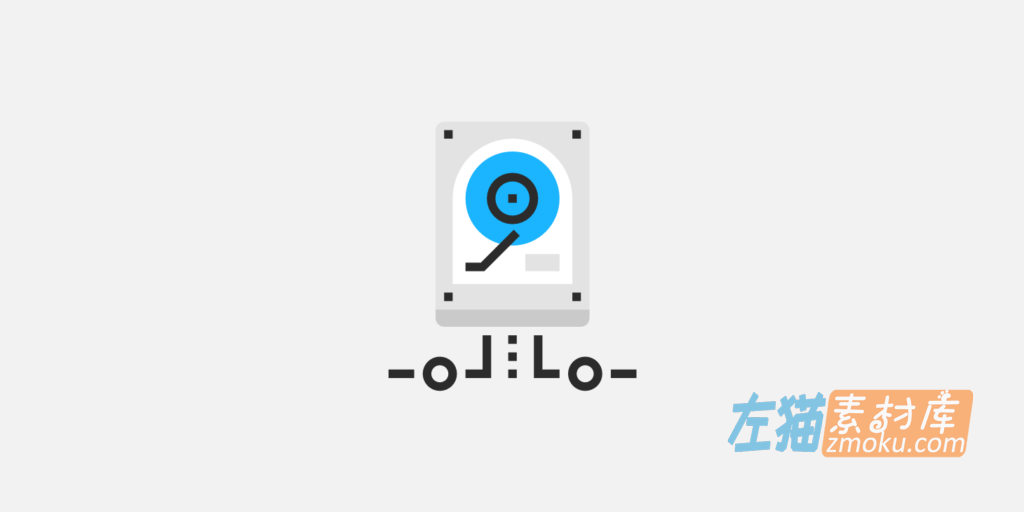
需要MySQL数据库备份吗?大多数WordPress主机,都有自动备份,因此您不必担心在紧急情况下自己手动备份它们。
但是,有时您可能需要一份最新MySQL数据库的副本。这可能是因为您正在迁移主机,或者您可能想要进行一些本地开发。在任何情况下,您都可以按照下面这个快速简单的教程来学习如何使用两种非常简单的方法来备份您的MySQL数据库。
- 如何使用phpMyAdmin备份MySQL数据库
- 如何在宝塔面板中备份MySQL数据库
如何使用phpMyAdmin备份MySQL数据库
phpMyAdmin是一个免费的开源工具,可通过浏览器使用,用于处理MySQL或MariaDB的管理。它可以用于各种不同的操作,例如迁移数据库、管理表、索引和执行SQL语句。今天我们将简单地使用phpMyAdmin导出一个WordPress MySQL数据库。
第1步
登录到phpMyAdmin。 如果您使用的是cPanel,则指向phpMyAdmin的链接将位于“Databases”部分下。
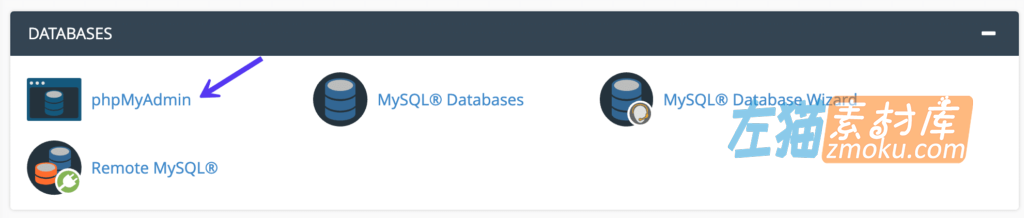
cPanel phpMyAdmin
第2步
单击进入您的WordPress数据库。该名称很可能与您的站点名称或用户名相对应。
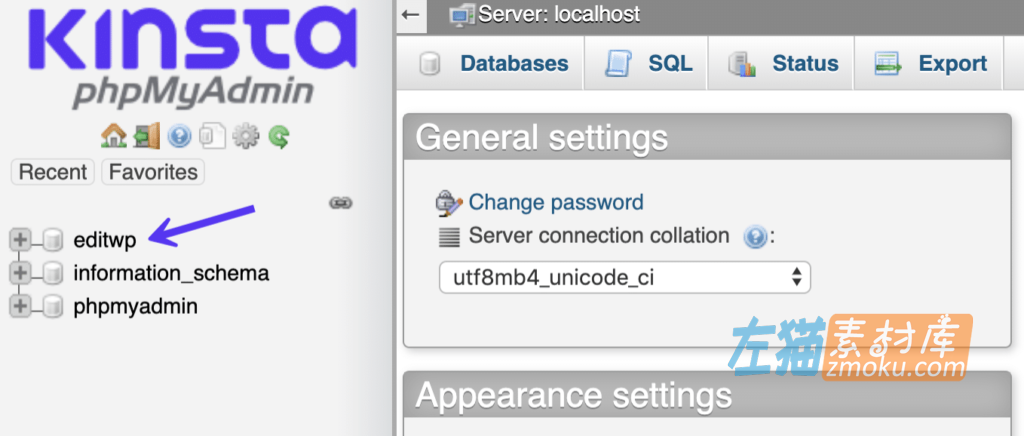
WordPress数据库-phpmyadmin
第3步
在下一步中有两个选项。这取决于您想如何使用数据库。
选项 1 – 快速导出方法
单击“Export”选项卡。如果您打算在旧版本不存在的地方使用您的数据库,或者您只想备份,您可以选择“Quick – display only the minimal options.”。然后点击“GO”。
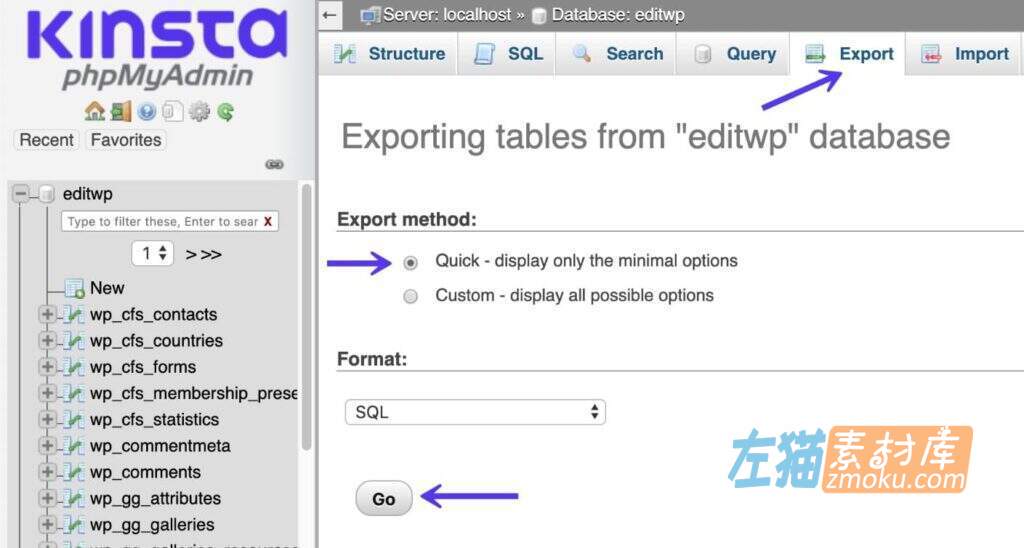
在phpmyadmin中导出表
这将生成一个.sql文件,您可以将其保留为备份,或在其他地方恢复/导入。请记住,WordPress数据库仅包含来自您站点的信息,文件(插件/主题)是完全独立的,必须通过SFTP下载和备份。
选项 2 – 自定义导出方法
如果要将您的数据库导入到已存在同名表的位置,您将需要选择“Custom – display all possible options”。
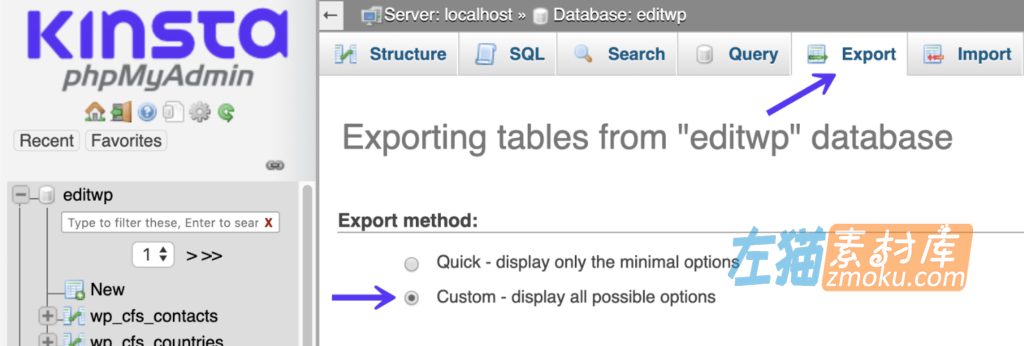
phpmyadmin导出自定义
向下滚动到对象创建选项部分,然后选择“Add DROP TABLE / VIEW / PROCEDURE / FUNCTION / EVENT / TRIGGER statement.”。这将确保它只是覆盖同名的现有表。
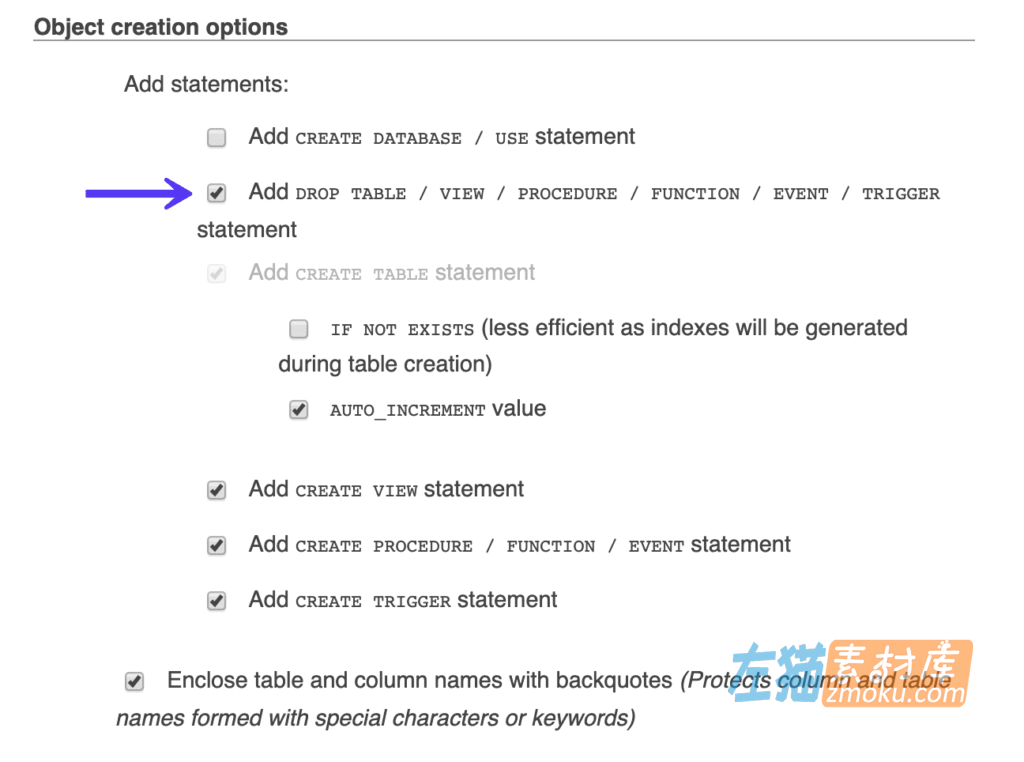
添加删除表phpmyadmin
然后点击“前往”。这将生成一个.sql文件,您可以将其保留为备份,或在其他地方恢复/导入。
如何在宝塔面板中备份MySQL数据库
如果您是宝塔面板用户,则可以采取直接备份及计划任务备份两种方式。
直接备份MySQL数据库
登录您的宝塔面板管理后台,点击左侧“数据库”菜单,在数据库列表找到你需要备份的那一个,点击备份下方的操作连接,比如无备份;
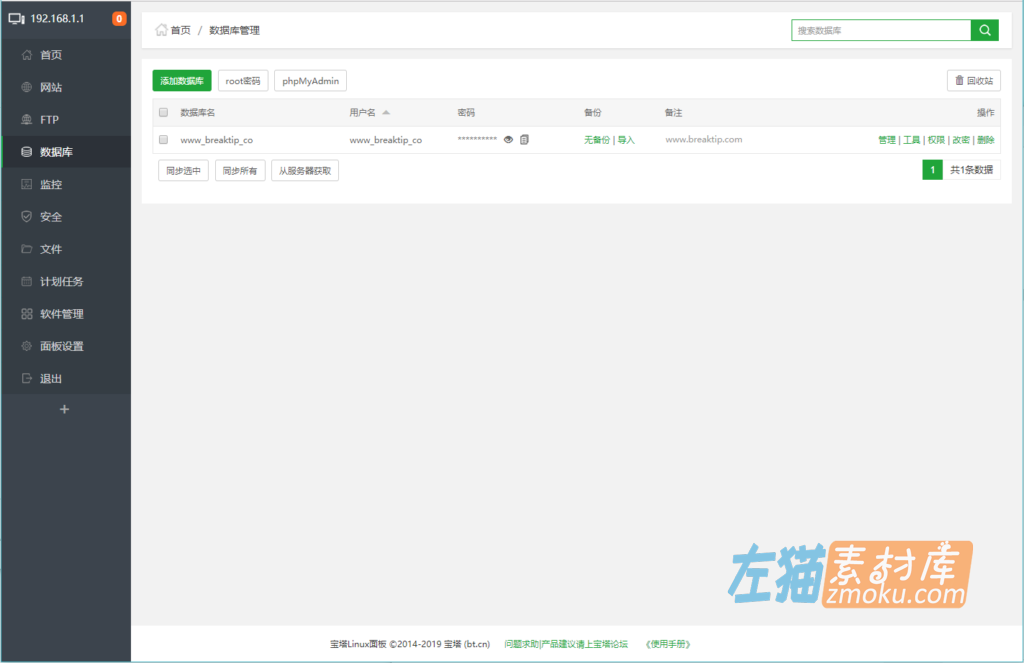
宝塔面板数据库管理
然后在弹出窗口,点击“备份”按钮,即可即时备份当前的MySQl数据库。
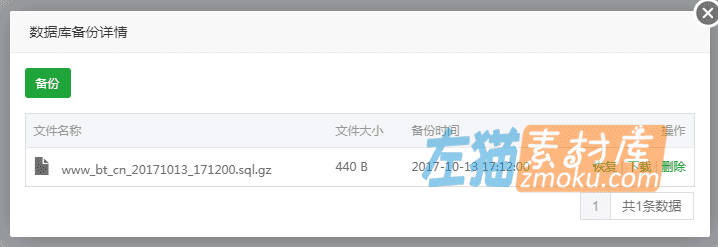
宝塔面板备份数据库
计划任务备份MySQL数据库
宝塔面板另外一个备份数据库的方式是采用定时任务。进入宝塔面板后,点击左侧菜单的“计划任务”。
然后任务类型选择为“备份数据库”,任务名称可以设置为“网站名称+时间周期+数据库备份”。最后设置执行周期,点击添加任务按钮,即可创建数据库备份任务计划。
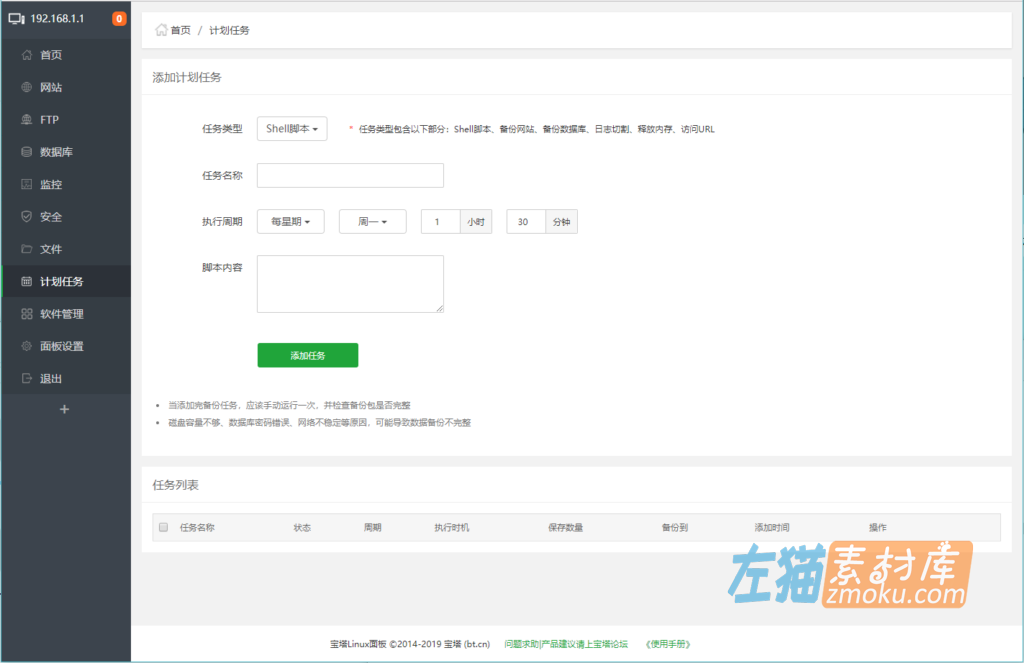
定时数据库备份任务
如果您要将数据库备份用于其他地方,请务必查看我们的教程,了解如何使用phpMyAdmin恢复您的MySQL数据库。
1.支付成功后请勿关闭窗口或其他操作,等待系统自动确认,支付按钮 变为 下载按钮。2.游客购买请使用 Chrome 、Edge 或 FireFox浏览器 ,以免支付刷新失败(浏览器缓存7天有效)。rn3.如支付成功后刷新无法显示下载按钮、链接失效等问题请到 【公告留言】 处理或参考下载说明文档 。
免责声明:
1.本站资源售价仅为赞助网站,收费仅用于网站维护运营更新,感谢您的支持。2.本站所发布资源仅限用于学习和研究测试使用,不得用于商业或非法用途。rn3.如果购买下载测试后满意,请前往购买支持正版,得到更好的正版服务。4.本站仅保证资源的正常下载和测试使用,售后不包含相关技术咨询服务,请知悉谅解。rn5.本站所发布资源为非实物商品,不接受退款,请考虑好再购买。

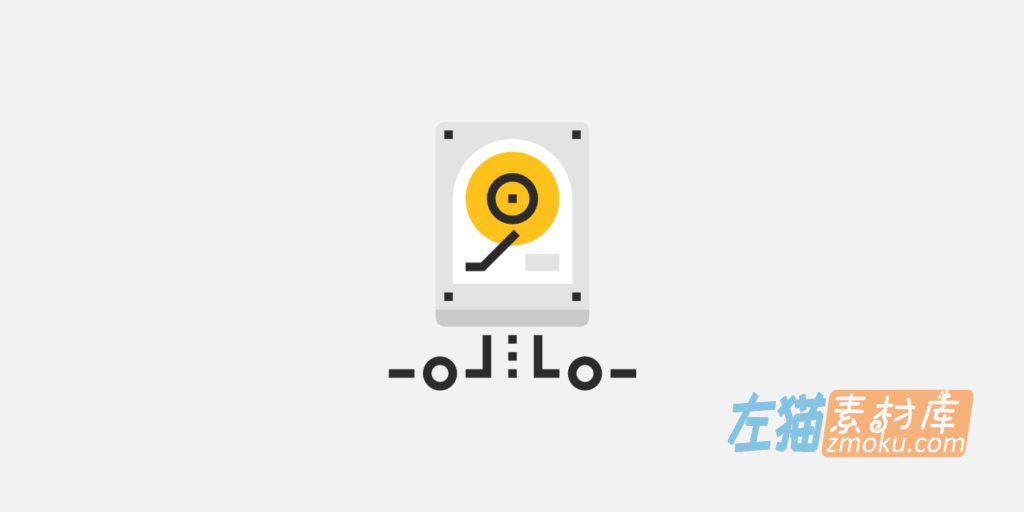
![[游戏攻略]《疯狂岛》(Mad Island)_作弊码+控制台命令+游戏攻略_合集整理汇总](https://imgs.zmoyun.com/wp-content/uploads/2024/05/1716734534-0b2abe8ea9efce3.jpg)
![[游戏攻略]《美好国度的建设方略》(Magnificent Kingdom)攻略详解+操作说明_STEAM游戏攻略](https://imgs.zmoyun.com/wp-content/uploads/2023/11/1700213582-cd4784e16d0a5e5.jpg)
![[游戏攻略]《叛道武士》(Samurai Vandalism)_全章节全结局攻略详解_STEAM游戏攻略](https://imgs.zmoyun.com/wp-content/uploads/2023/09/1693699889-a043080f0d309e9.jpg)
![[游戏攻略]《护身术道场:秘密NTR课程》(Dojo NTR)_全角色攻略详解+剧情流程说明_DLsite游戏攻略](https://imgs.zmoyun.com/wp-content/uploads/2023/08/1693261018-6eaa0262a0549c9.jpg)
![[游戏攻略]《最后的幸存者:塔龙和他的奴隶》攻略详解+流程说明(卑怯者的秘宝)_DLsite游戏攻略](https://imgs.zmoyun.com/wp-content/uploads/2023/08/1693004923-77a317353de5f78.jpg)